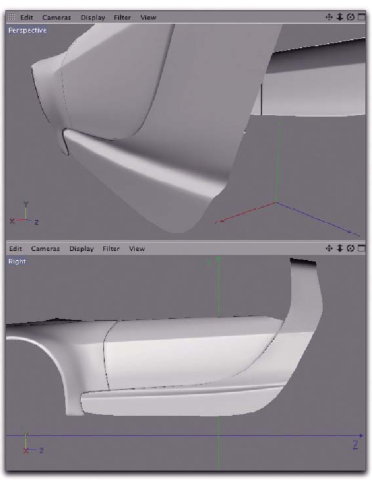
Рис. 3.78. Форма несущего каркаса
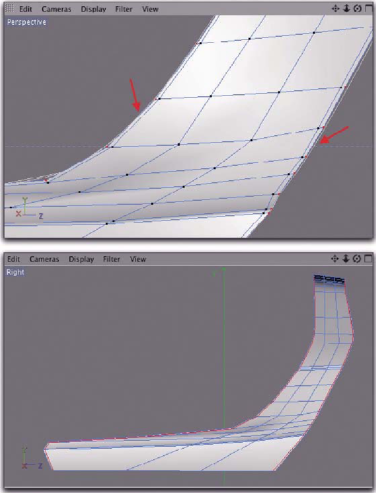
Рис. 3.79. Размещение новых граней Утолщение формы показано стрелками на рис. 3.80.
Как видим, автомобиль постепенно обретает желаемую форму (рис. 3.81).
Как всегда при сложном моделировании, разбиение на небольшие группы компонентов и поэтапное моделирование в конце концов дает очень хороший результат.
Кроме того, можно уменьшить до минимума число задействованных инструментов и функций. До сих пор мы использовали почти исключительно инструменты Extrude и Knife.
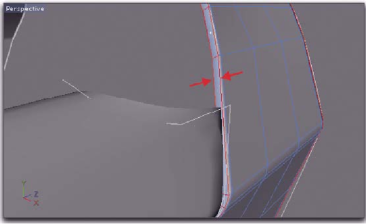
Рис. 3.80. Утолщение стенок формы

Рис. 3.81. Модель автомобиля на данный мме-т
3.7. Задняя часть кузова
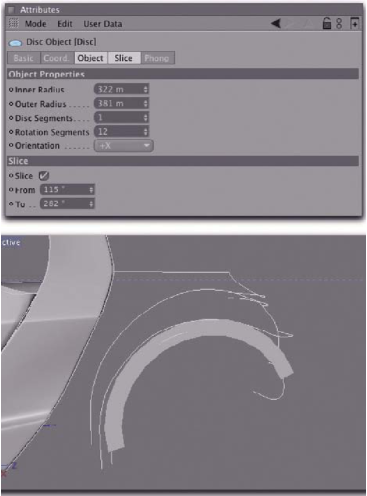
Рис. 3.82. Вырез в объекте Disc
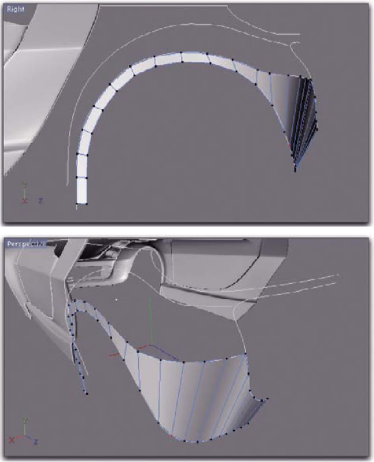
Рис. 3.83. Создание новых поверхностей в задней части кузова Заполните промежуток до следующего вспомогательного сплайна еще одной полосой многоугольников (рис. 3.85).
Эти поверхности не нужно создавать вручную - просто выдавите внешние грани существующей фигуры и переместите их с привязкой вершин к сплайнам в режиме Snap 3D.
На рис. 3.86 также показано, как можно создавать многоугольники в узкой полосе под складным верхом автомобиля.
Заполните таким образом новой полосой многоугольников промежуток до заднего трубчатого каркаса и верхнего шаблонного сплайна (рис. 3.87).
Обратите внимание на продолговатое отверстие между несущим каркасом и задней частью кузова. Эта область соответствует вентиляционным каналам, которые мы позже закроем решеткой.
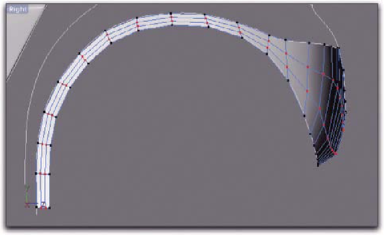
Рис. 3.84. Дополнительные разбиения над колесом
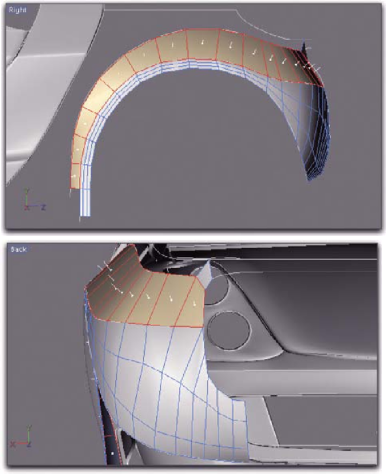
Рис. 3.85. Переход к верхней части кузова
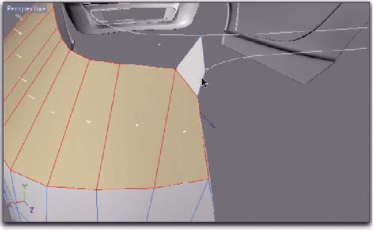
Рис. 3.86. Создание многоугольников под складным верхом автомобиля
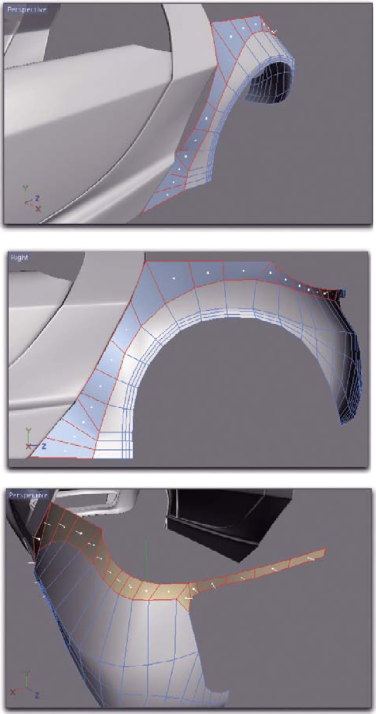
Рис. 3.87. Заполнение промежутков между несущим каркасом и задней частью кузова Поскольку в реальности область выше надколесной дуги - закругленная, необходимо создать в ней новые грани. Выделите существующие грани с помощью инструмента Ring Selection и дважды разбейте их с помощью инструмента Edge Cut. Результат - на рис. 3.88.
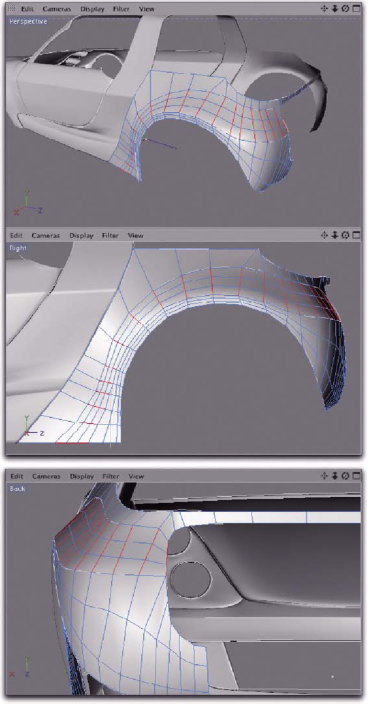
Рис. 3.88. Дополнительные разбиения Воспользуйтесь новыми вершинами для создания выпуклости над надколес-ной дугой Обратите внимание, что у л> вого и правого концов эта выпуклость должна быть уменьшена (рис. 3.89).
Стрелками на рис. 3.89 обозначены две различимые грани компонентов. Дя того чтобы лучше оценить эффект перемещения точек в этих областях, необходимо использовать для сглаживания объект HyperNURBS.
Не забудьте отключить привязку, если нет необходимости в привязке вершин к сплайнам.
Как и при работе со многими компонентами, вдоль внешнего края необходимо создать непрерывное разбиение, чтобы потом важные углы не были слишком сглажены объектом HyperNURBS.
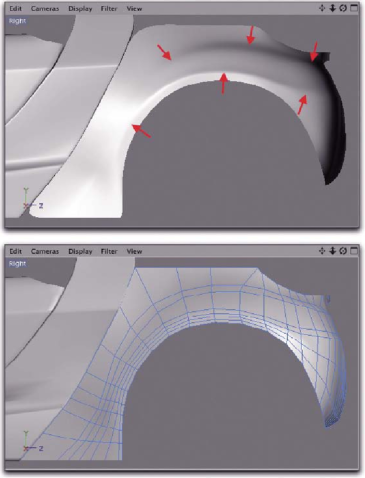
Рис. 3.89. Желаемая форма выпуклостей Для этого можно воспользоваться инструментом Knife в режиме "Loop". Если линия разреза получилась не такой, ж ожидалось, сместите новые вершины к краям с помощью команды меню Structure • Slide. Требуемая траектория новых граней показана на рис. 3.90.
Как при работе со всеми группами компонентов, примените функцию Extrude ко всем замкнутым петлям граней, чтобы сымитировать объем.
После подчинения задней части кузова объектам Symmetry и HyperNURBS модель должна соответствовать рис. 3.91.
